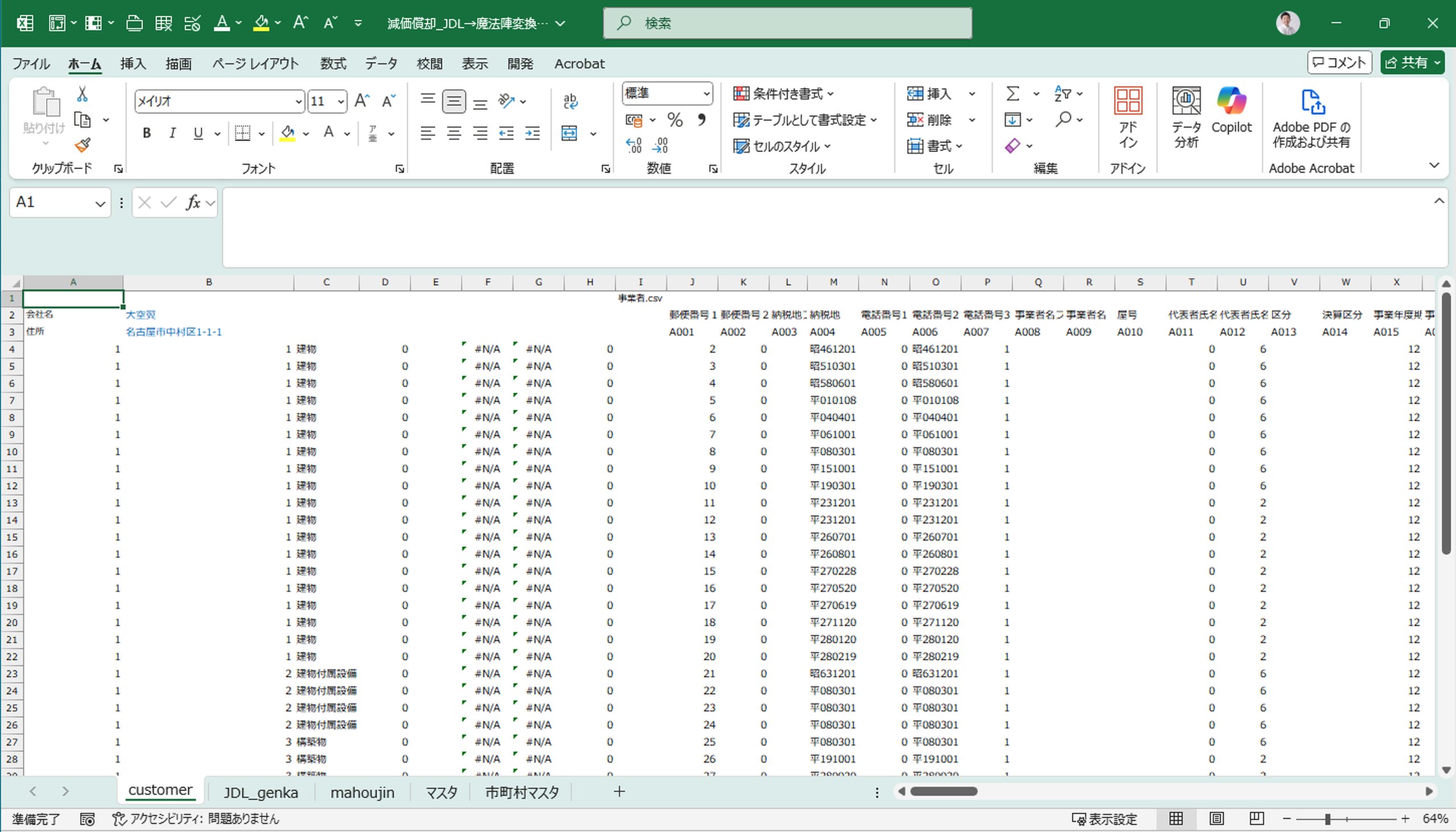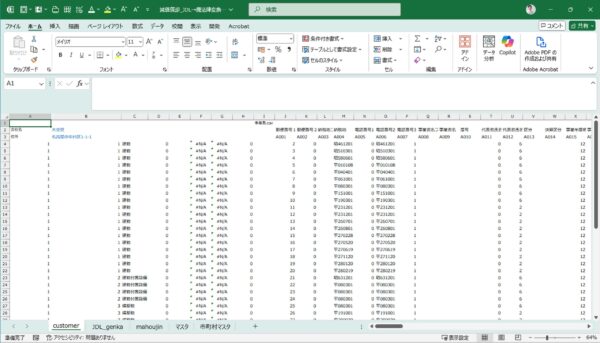Excelマクロを動かしていて、「あ、ミスった…」と間違った場所に上書きしてしまうこともあるでしょう。
トラブル事例の1つとして、いざという場合の解決策をつくっておくことも欠かせません。
Excelマクロは動かしてナンボ
Excelマクロを使うときには、正しく動くようにセルや範囲、シートを指定するのが欠かせません。
ただ、F5キーをタッチして、マクロを動かしてみると、思っていたように動いてくれないこともあります。
冒頭の写真の事例もシートの指定をし忘れて、もともとのデータが入ったシートに上書きされてしまったという状況。
もともと、シートにはこのような表示があったのですが、マクロを動かしてみると、
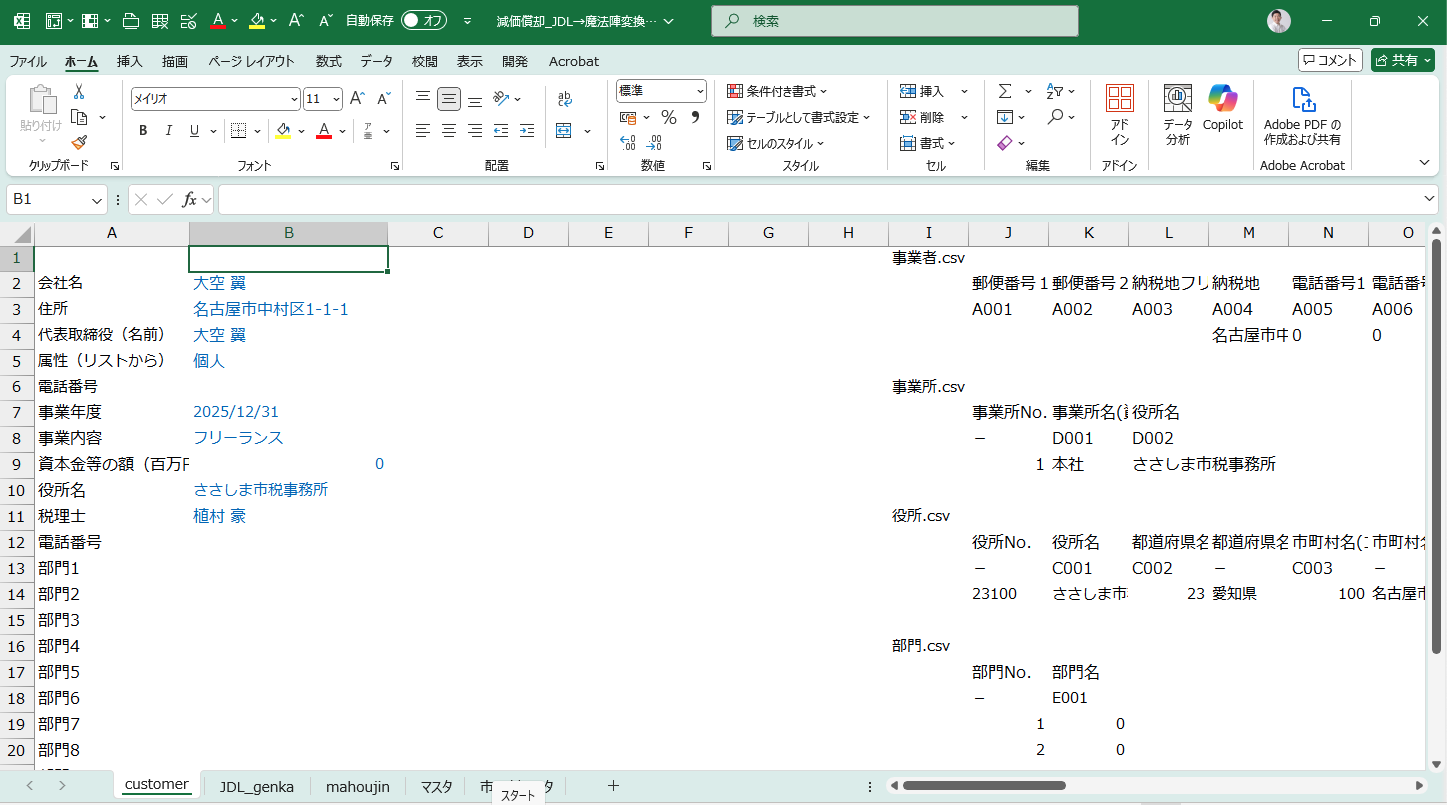
「うぉっ」と別のシートに書き出したかったデータが書き込まれてしまいました。こうなるともともと数式を設定していた部分、CSVファイルをつくるためのフォーマットも上書きされてしまい、関数も消えてしまいました。
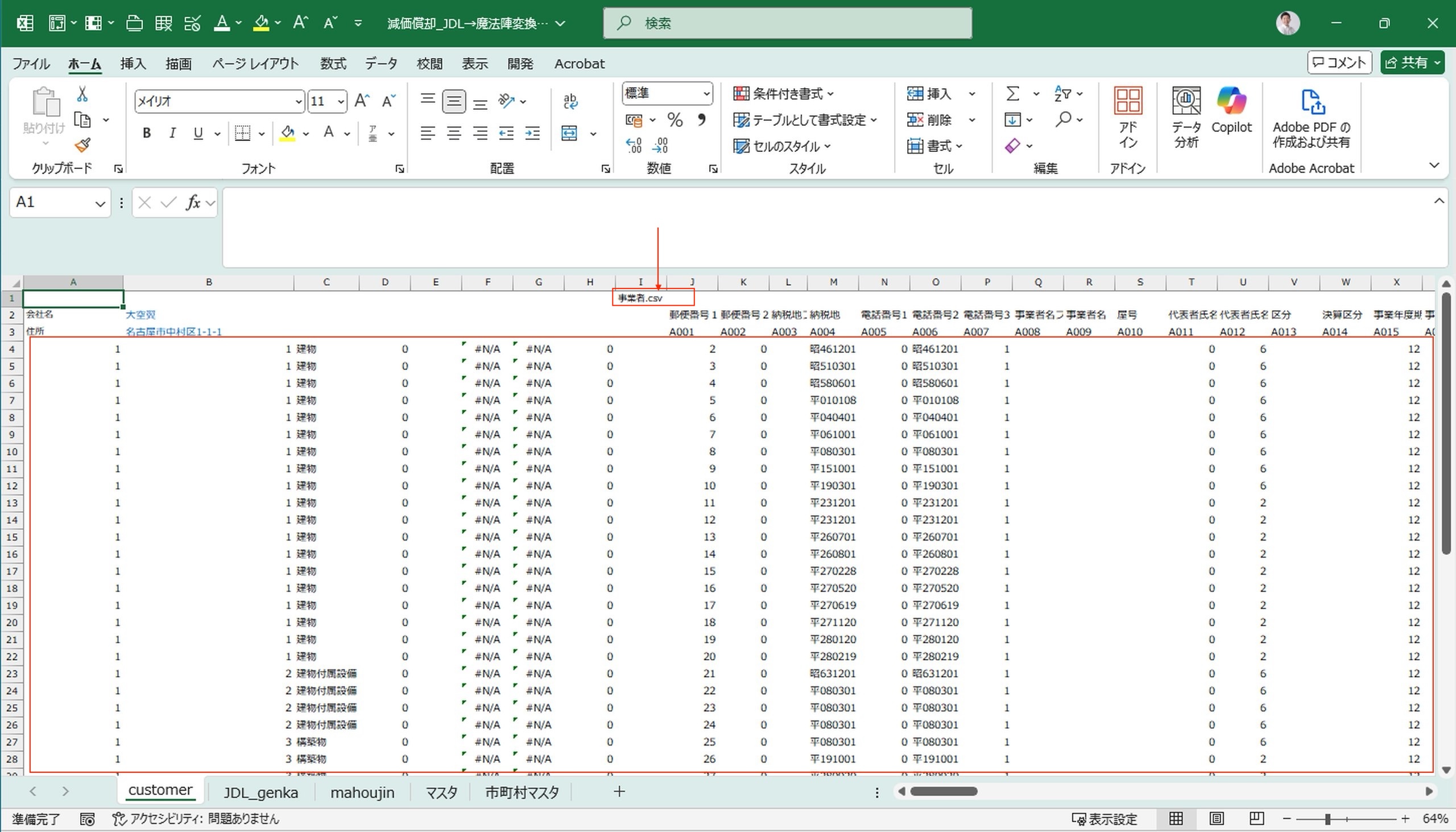
一度、ファイルを閉じて開いても、すでに保存されてしまっています。
ヒトやAIは間違うことはありますが、Excelは計算ミスをしません。でもマクロは動かしてナンボ。
その前提でミスっても、イチからやり直しにはならないような対策は必要です。
間違えて上書きしてしまった場合の解決策
では、上書きしてしまったときにどうするか?
上書きしちゃったときに、Excelで自動保存していれば、
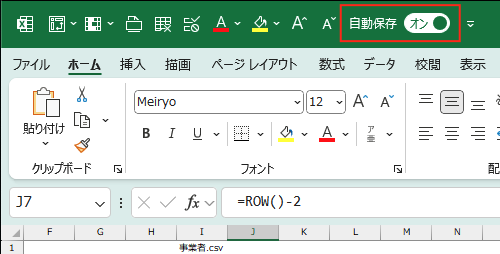
過去の履歴を確認することもできます。ただ、OneDriveを使っていないと設定していないこともあるでしょう。
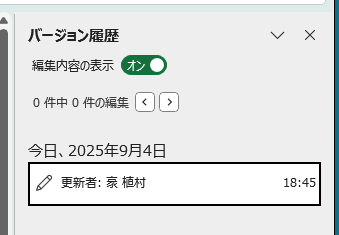
その場合、Dropboxを使いましょう。わたしはマクロを動かしてミスした状態で保存されてしまった場合には、Dropboxの履歴から復元しています。
ファイルを選んで、右クリック→バージョン履歴をクリックすると、
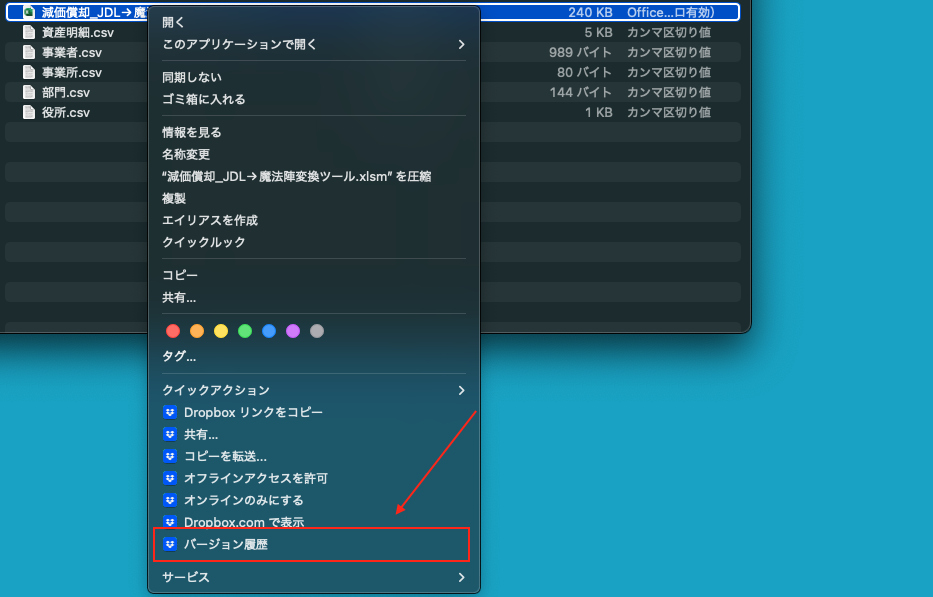
Dropbox.com(クラウド上のデータ)が起動しますので、必要ならプレビューでどこのタイミングで復元するかを確認して、
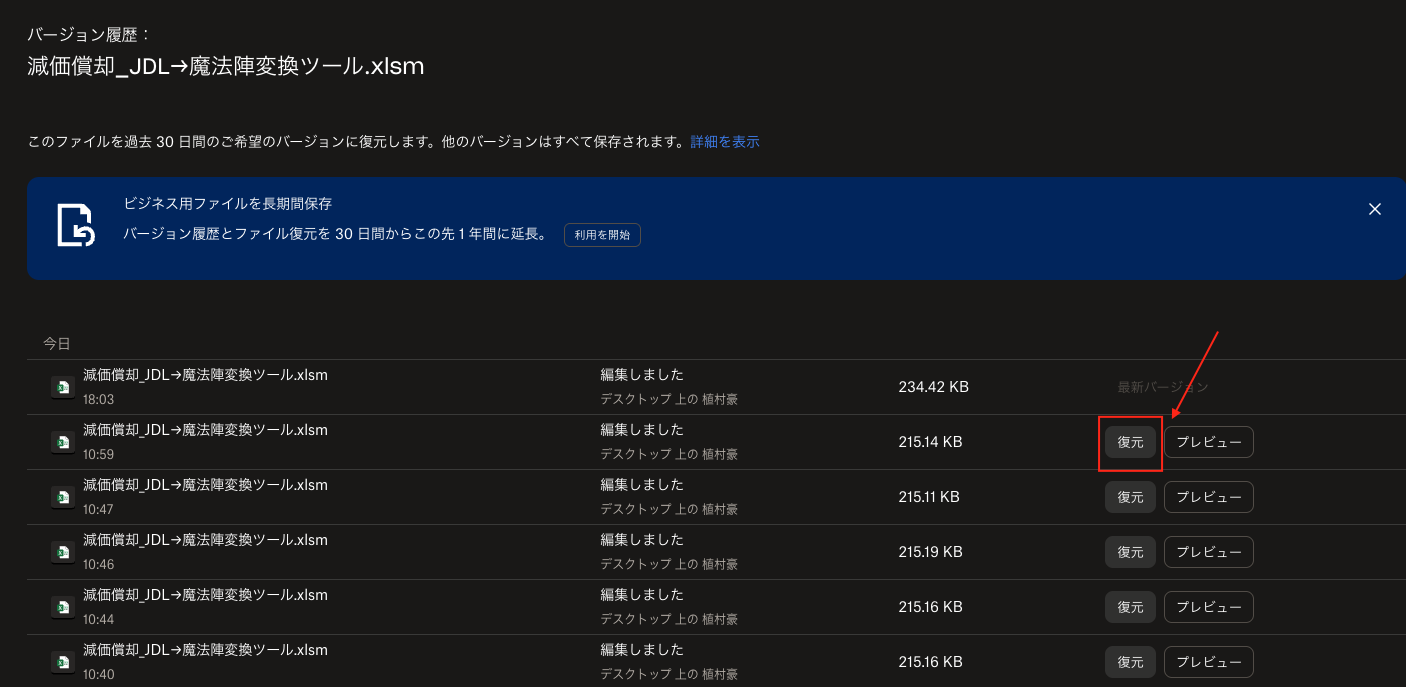
復元ボタンをクリックすると、
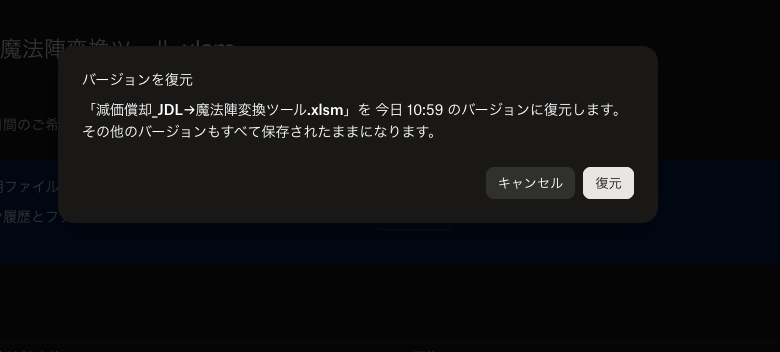
上書き前のデータの状態に戻すことができます。無料プランでも30日は大丈夫です。
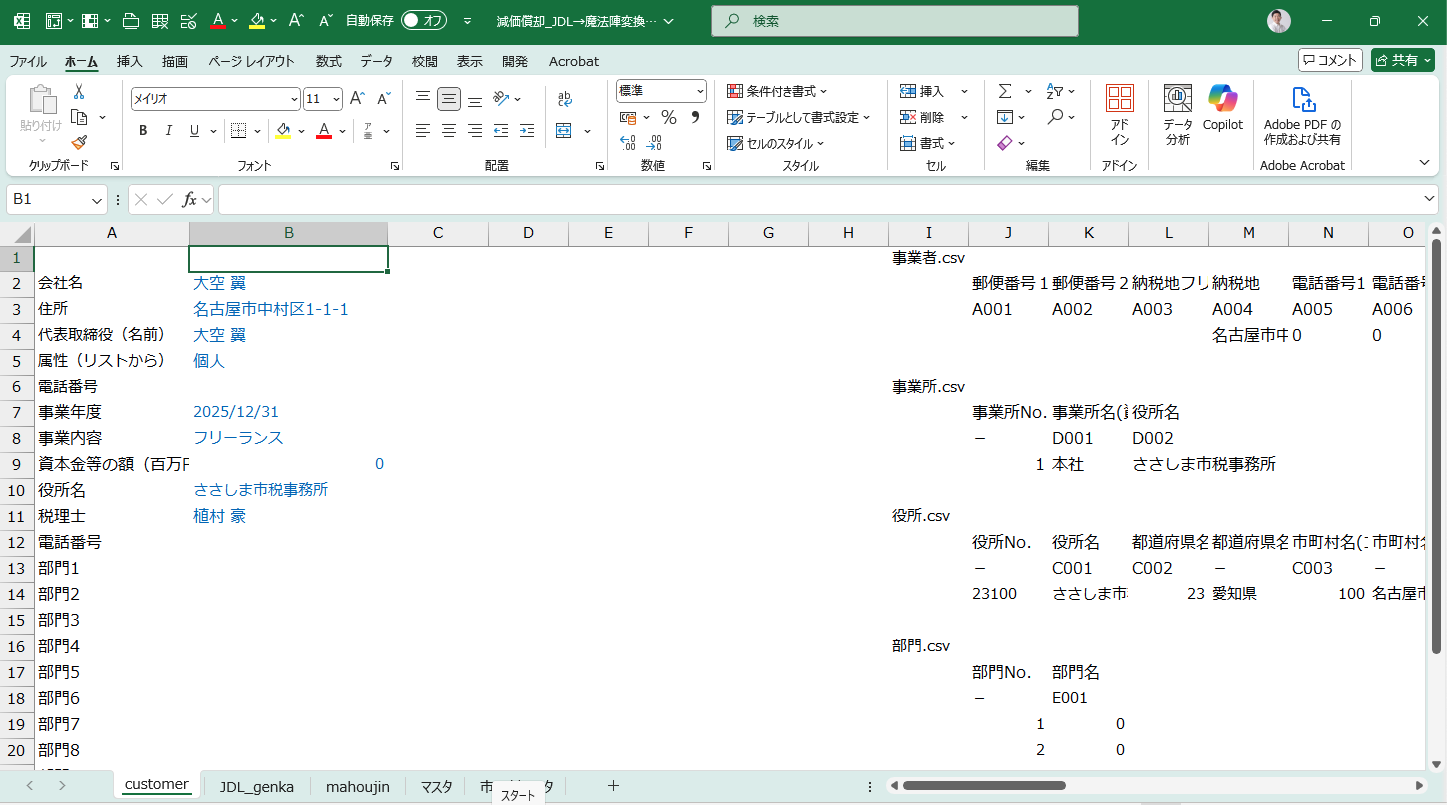
あとでどうにもならないということがないように、解決策を用意しておくのがおすすめです。
回復術を身につけておく
というのを見て「よく確認しておけよ」と言いたくなるかもしれませんが、そうはいってもある程度は確認したうえで、とりあえず動かしてみるほうが効率がいいです。
すると、想定外があれば、そこだけを解決すればいいわけですから。
確認に時間をかけ過ぎるとなかなか進みません。
いざというときに回復できるような回復術を身に着けておけば、恐れずに「そりゃ」とやってみることもできます。
回復術はExcelデータに限ったことではありません。
人生長い時間歩いていれば、いろいろあります。ときには凹むこともあるわけです。
ただ、いつまでも落ち込んでいても仕方がなく、時間をかけすぎないための回復術を持っておいたほうがいいでしょう。
最近は凹むことは少ないですが、わたしの場合は家族や友人と話したり、遊びに行ったり、趣味を楽しむといった回復術があります。
想定外があっても、対処できる術を持ち合わせていると、行動しやすくなりおすすめです。
データならDropboxは使っておいたほうがいいでしょうね。
Dropbox Plus の値上げをかなりの値下げと感じた理由(ワケ) 1TB→2TB・スマートシンク・巻き戻し | GO for IT 〜 税理士 植村 豪 OFFICIAL BLOG
【編集後記】
昨日は午前中に打ち合わせ、その後に個別コンサルティング。
その後にスタバでブログ、読書など。
Macを下取りに出そうと段ボールが届きました。
【昨日の1日1新】
※「1日1新」→詳細はコチラ
スタバ チョコレートムースラテ